เช่นเดียวกับซอฟต์แวร์อื่นๆ ระบบปฏิบัติการ Windows ได้รับการอัปเดตเป็นเวอร์ชันใหม่อยู่เสมอ และในขณะที่ช่วงการเปลี่ยนภาพจะรักษาความเข้ากันได้ของโปรแกรมในระหว่างการอัปเกรดโดยตรง สิ่งต่างๆ จะเริ่มมืดมนมากขึ้นในหลายเวอร์ชัน
โปรแกรมและเกมที่ทำงานได้อย่างสมบูรณ์แบบบนพีซีที่ใช้ Windows XP ของคุณจะไม่สามารถทำงานได้บน Windows 11 อีกต่อไป แม้ว่าฮาร์ดแวร์จะมีประสิทธิภาพมากกว่าก็ตาม แอปพลิเคชันบางตัวอาจเปิดขึ้นแต่มีปัญหาด้านภาพ แสดงสีแปลกๆ หรือข้อบกพร่อง
โชคดีที่คุณไม่จำเป็นต้องดาวน์เกรดคอมพิวเตอร์ของคุณไปจนถึงยุคหินเพียง เล่นเกมเก่ากับมัน ด้วยคุณลักษณะของ Windows ที่เรียกว่า "โหมดความเข้ากันได้" คุณสามารถเรียกใช้โปรแกรมนั้นด้วยการตั้งค่าแบบเก่า ซึ่งตรงกับประสิทธิภาพของ Windows เวอร์ชันก่อนหน้า มาดูวิธีการกัน
โหมดความเข้ากันได้คืออะไร
สาเหตุที่โปรแกรมเก่าไม่ทำงานใน Windows เวอร์ชันใหม่กว่าก็เนื่องมาจากสถาปัตยกรรมพื้นฐานมีการเปลี่ยนแปลง ระบบปฏิบัติการสมัยใหม่จัดการหน่วยความจำแตกต่างออกไป แสดงสีได้มากขึ้น และอาจถึงกับเปลี่ยนรหัส I/O
หากต้องการเปิดใช้งานซอฟต์แวร์รุ่นเก่าให้ทำงานบนเวอร์ชันเหล่านี้ Microsoft ได้แนะนำโหมดความเข้ากันได้ การใช้สิ่งนี้ทำให้สามารถเลียนแบบสภาพแวดล้อมที่ได้รับจาก Windows เวอร์ชันเก่าได้ ทำให้โปรแกรมรุ่นเก่าทำงานได้ตามปกติ
โปรดทราบว่าคุณลักษณะนี้ไม่ใช่การจำลองเวอร์ชันเดิมที่สมบูรณ์แบบ แต่เป็นการประมาณที่ใกล้เคียงกัน เป็นไปได้อย่างแน่นอนว่าคุณอาจไม่ได้รับบางโปรแกรมที่ทำงานไม่ถูกต้องแม้จะอยู่ในโหมดความเข้ากันได้ แม้ว่ากรณีดังกล่าวจะเกิดขึ้นไม่บ่อยก็ตาม
การรันโปรแกรมในโหมดความเข้ากันได้ใน Windows 11/10
คุณลักษณะโหมดความเข้ากันได้คือ เหมือนกันทั้งใน Windows 10 และ 11 สิ่งเดียวที่แตกต่างใน Windows 11 คือรูปลักษณ์ใหม่ของเมนูคลิกขวา นอกเหนือจากนั้น คำแนะนำเหล่านี้จะช่วยให้คุณสามารถใช้โหมดความเข้ากันได้กับโปรแกรมที่คุณเลือกใน Windows ทั้งสองเวอร์ชัน
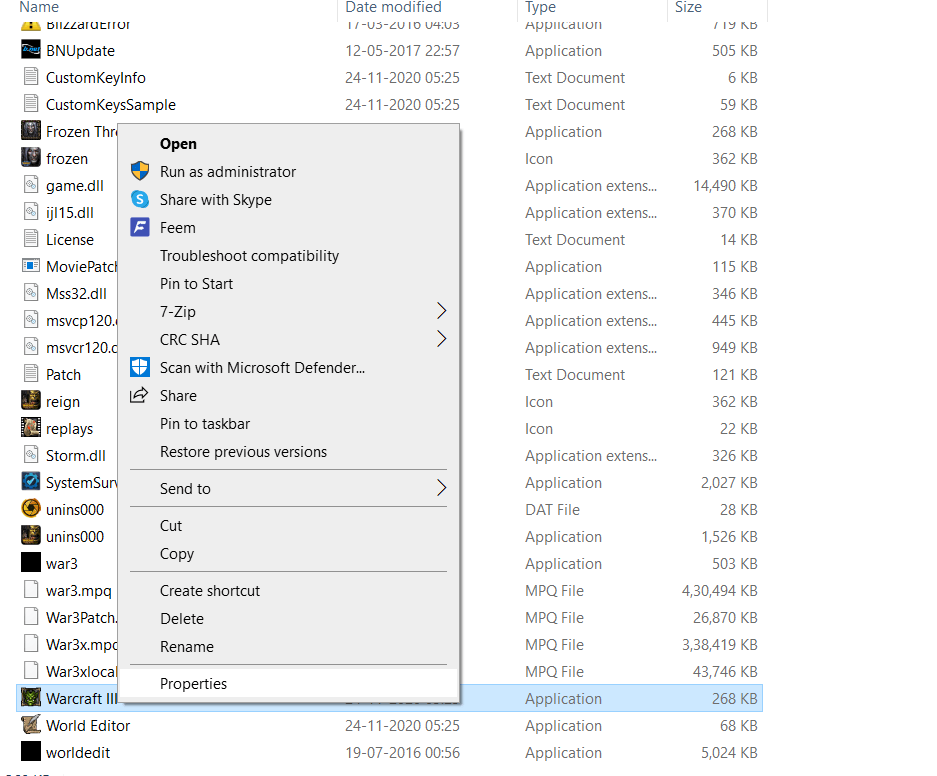
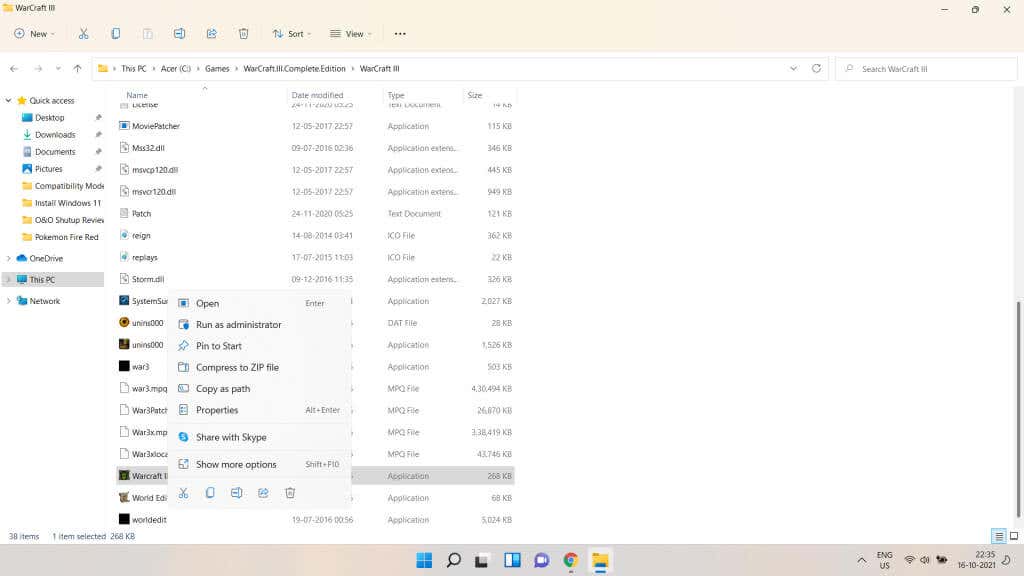
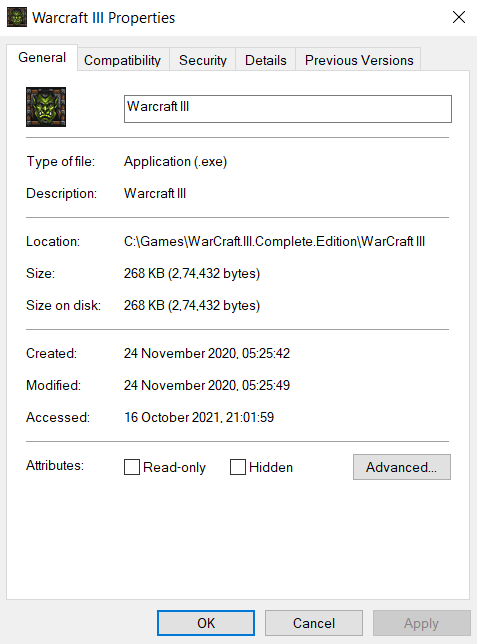
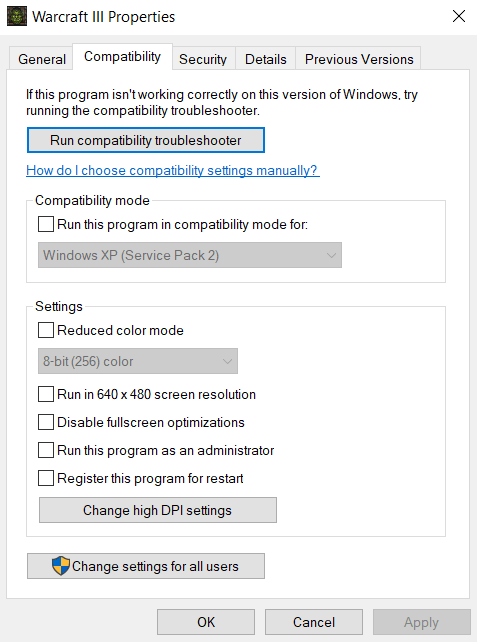
ด้วยเครื่องมือแก้ปัญหาความเข้ากันได้ของโปรแกรม

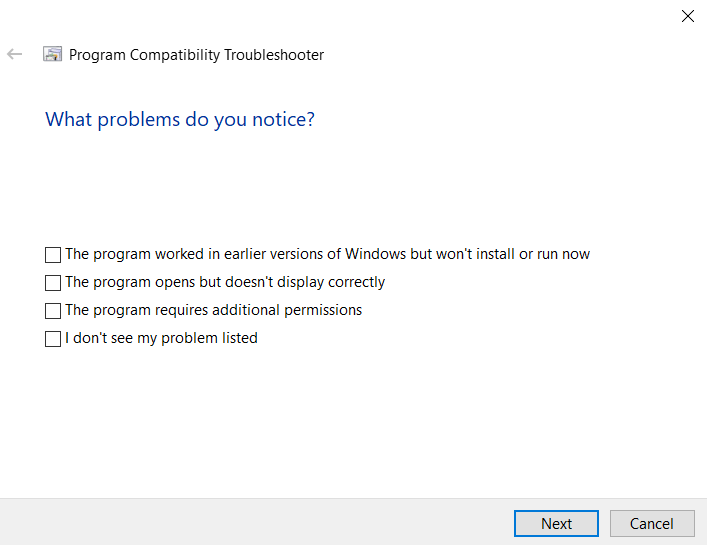
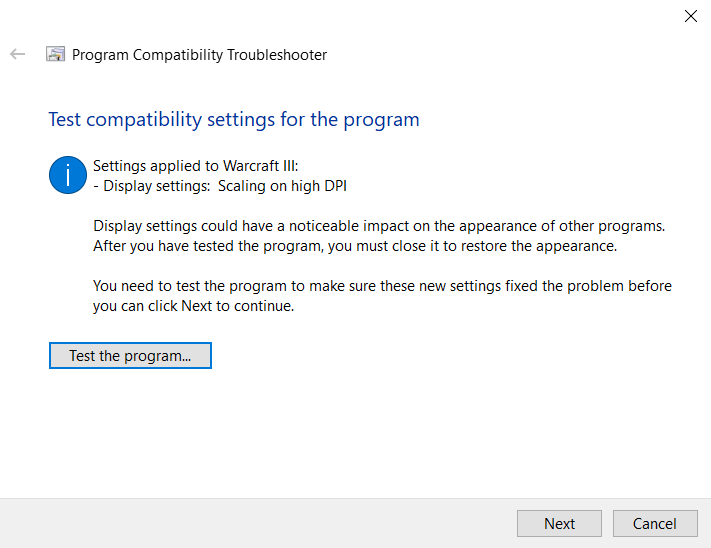
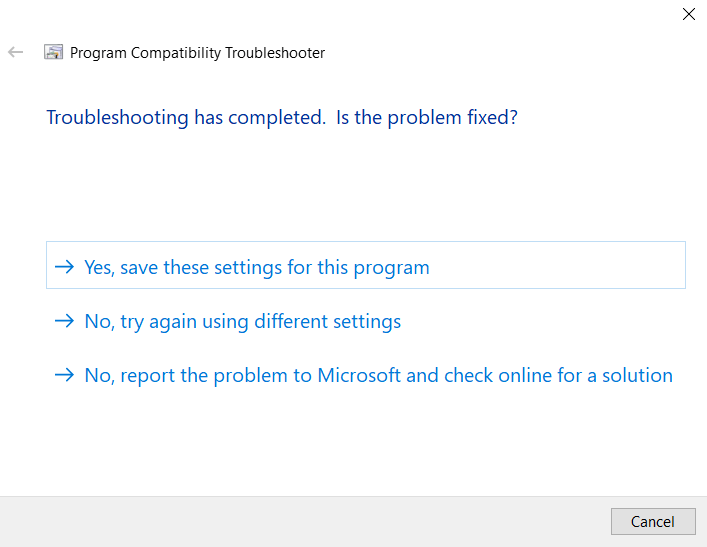
ตั้งค่าด้วยตนเอง
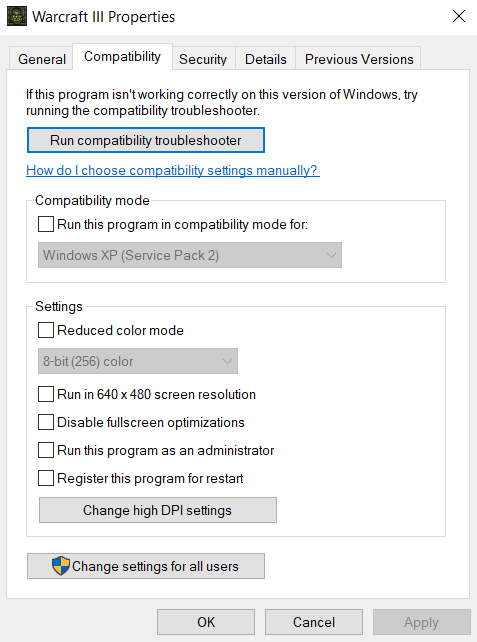
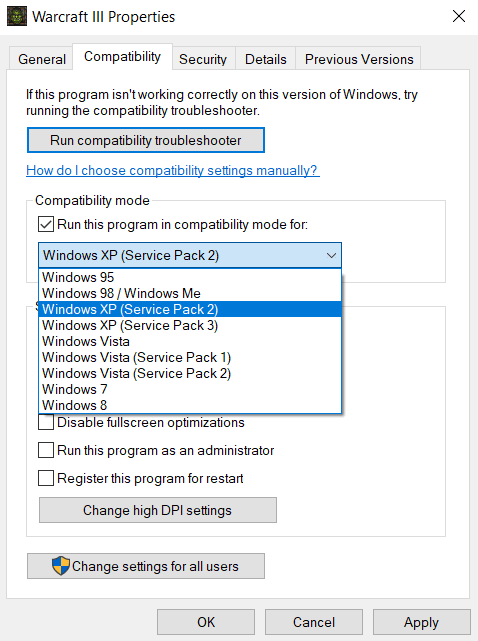
โดยปกติแล้ว คุณจะสามารถให้โปรแกรมเก่าๆ ทำงานด้วยโหมดความเข้ากันได้โหมดใดโหมดหนึ่งได้ ในกรณีที่ยังคงใช้งานไม่ได้ ปัญหาอาจเกิดจากการไม่มีเวอร์ชัน ไดเรคเอ็กซ์ ที่ถูกต้องหรือ DLL ที่หายไป
คุณสามารถเรียกใช้โปรแกรมเก่าด้วยโหมดความเข้ากันได้ใน Windows 11/10 ได้หรือไม่
ทั้ง Windows 10 และ 11 มีตัวเลือกให้คุณตั้งค่าโหมดความเข้ากันได้สำหรับแต่ละโปรแกรม ด้วยวิธีนี้ คุณสามารถเรียกใช้แอปพลิเคชันที่มีไว้สำหรับ Windows เวอร์ชันเก่าได้ เพียงแค่เลือกโหมดที่ถูกต้องจากรายการ
โหมดความเข้ากันได้ยังสามารถใช้เพื่อใช้ตัวเลือกสีแบบเดิมหรือลด การตั้งค่าดีพีไอ ในกรณีที่คุณสามารถเรียกใช้โปรแกรมได้ แต่ได้รับสิ่งที่มองเห็นได้ สิ่งนี้มีประโยชน์อย่างยิ่งสำหรับการเล่นวิดีโอเกมเก่าบนระบบสมัยใหม่
น้อยมากที่การเปลี่ยนโหมดความเข้ากันได้ไม่เพียงพอที่จะรันโปรแกรมรุ่นเก่า เนื่องจากฟีเจอร์นี้ไม่ใช่การสร้างระบบปฏิบัติการรุ่นเก่าขึ้นมาใหม่อย่างสมบูรณ์แบบ และบางอย่างเช่น ไดรเวอร์ ก็ยังคงแตกต่างออกไป เมื่อสิ่งนี้เกิดขึ้น ให้ลองดูข้อกำหนดระบบของซอฟต์แวร์ที่เป็นปัญหา และติดตั้งส่วนประกอบที่ขาดหายไปก่อนลองอีกครั้ง
.